Нэг өдөр та компьютерээ асаагаад асахгүй байна. Хэрхэн байх вэ? Ингээд л болоо юу? Гэхдээ үнэ цэнэтэй мэдээлэл маш их байдаг … Гэхдээ та өмнө нь бүү уурлаарай, учир нь та компьютер дээрээ суулгасан OS-г сэргээж, ачаалах цэсийг үүсгэж болно.
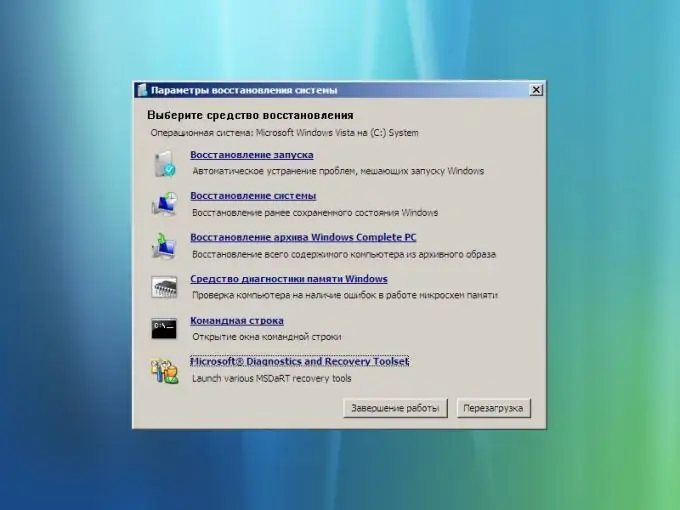
Шаардлагатай
дэлхийн сүлжээнд нэвтрэх боломжтой хувийн компьютер
Зааварчилгаа
1-р алхам
Ачаалагдах DVD-г хөтөч рүү оруулна уу: энэ нь Windows VISTA үйлдлийн системийг агуулсан байх ёстой (энэ бол компьютер дээр суулгасан үйлдлийн систем юм). Дараа нь компьютерээ дахин эхлүүлээрэй.
Алхам 2
Дэлгэц дээр DVD ачаалж эхэлсэн гэсэн мессеж гарч ирсний дараа Enter товч дарна уу. "Windows суулгах" гарч ирсэн эхний цонхонд "Next" дээр дарна уу; хоёрдугаарт - "Системийг сэргээх"; гуравдугаарт, жагсаалтаас Windows Vista-г сонгоод "Next" дээр дарна уу. Дөрөв дэх цонхонд дараахь үйлдлийг гүйцэтгэнэ үү: "Startup Repair" -ийг автомат горимд сонгоод эсвэл e: oot ootsect.exe / NT60 All-ийг "Тушаалын мөрөнд" оруулна уу.
Алхам 3
EasyBCD 1.7-г интернетээс татаж авах. Байршуулахдаа D логик хөтөч болох замыг зааж өгөх хэрэгтэй.
Алхам 4
EasyBCD 1.7 програмыг компьютер дээрээ суулгаарай: үүнийг хийхийн тулд * exe өргөтгөлтэй EasyBCD 1.7 файл дээр дарна уу. Дэлгэц дээр анхааруулах цонх гарч ирэх бөгөөд "Зөвшөөрөх" таб дээр дарна уу. Бүрэн суулгасны дараа EasyBCD 1.7 нь таны компьютер дээр автоматаар асах болно. Хэрэв гэнэт ийм зүйл болохгүй бол десктоп дээрх товчлол дээр дарна уу.
Алхам 5
Нээгдсэн програм дээр Нэмэх таб руу ороод Бүртгэлийг арилгахыг сонгоно уу. Дараа нь Type талбарт Windows NT / 2k / XP / 2k3, Name талбарт дурын нэрийг оруулна уу. Үүний дараа компьютерын хулганаар Add Entry дээр дарж, Save дээр дарж бүх өөрчлөлтийг хадгална уу.






